Win7网络故障排除:一键恢复默认网络设置
Windows 7操作系统以其稳定和易用性而受到许多用户的喜爱。在使用过程中,网络故障时有发生,影响用户的正常使用。本文将向您展示如何通过一键恢复Windows 7的默认网络设置来解决常见的网络问题。
1. 原因分析
网络故障可能由多种原因引起,包括但不限于:错误的网络配置、驱动程序问题、硬件故障、病毒或恶意软件攻击等。了解问题的根本原因对于有效解决问题至关重要。
2. 检查网络连接
- 检查您的网络连接是否正常。确保网线连接正确,无线网络信号强度足够。
- 尝试访问其他网站或服务,以确定问题是否仅限于特定网络。
3. 更新网络驱动程序
- 打开“设备管理器”,找到“网络适配器”并展开。
- 右键点击您的网络适配器,选择“更新驱动程序软件”。
- 选择“自动搜索更新的驱动程序”,让Windows自动寻找并安装最新的驱动程序。
4. 恢复默认网络设置
- 打开“控制面板”,点击“网络和共享中心”。
- 点击“更改适配器设置”,右键点击您的网络连接,选择“属性”。
- 在“网络”选项卡中,双击“Internet协议版本4(TCP/IPv4)”或“Internet协议版本6(TCP/IPv6)”。
- 选择“自动获取IP地址”和“自动获取DNS服务器地址”,然后点击“确定”。
5. 重置网络配置
- 打开命令提示符(以管理员身份运行)。
- 输入以下命令并按Enter键执行:
- netsh winsock reset
- netsh int ip reset
- 重启计算机以使更改生效。
6. 检查防火墙和安全软件
- 确保Windows防火墙或其他安全软件没有阻止网络连接。
- 检查安全软件的设置,确保它们没有错误地将正常网络活动识别为恶意行为。
7. 扫描病毒和恶意软件
- 使用可靠的防病毒软件对您的计算机进行全面扫描。
- 确保您的防病毒软件已更新到最新版本,以便检测和清除最新的病毒和恶意软件。
8. 联系ISP或技术支持
- 如果以上步骤都无法解决问题,可能需要联系您的互联网服务提供商(ISP)以获取进一步的帮助。
- 向ISP报告您的问题,并提供尽可能多的详细信息,以便他们更好地帮助您解决问题。
通过上述步骤,您应该能够解决大部分Windows 7网络故障问题。如果问题仍然存在,可能需要进一步的诊断和技术支持。请记住,保持操作系统和安全软件的更新是预防网络问题的关键。
 系统国度
系统国度


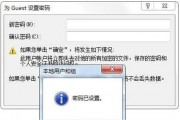

发表评论:
◎欢迎参与讨论,请在这里发表您的看法、交流您的观点。